Remo Duplicate Photos Remover Review {完全ガイド}
公開: 2021-08-25このRemoDuplicate Photos Removerレビューは、ソフトウェアの長所と短所を特定するのに役立ちます。 完全なレビューを読んだ後、ソフトウェアを使用する価値があるかどうかを簡単に判断できます。
写真やビデオは、画像が自分のカメラからクリックされたものであれ、他の人のカメラからクリックされたものであれ、常に私たちのデジタルライフの一部です。 それらを思い出としてPCに保存します。 しかし、すべての写真に追加され続ける重複の数に気づいたことがありますか? 誰かがあなたに写真やビデオを送るたびに、それは異なる名前を持っているので、それらの類似性に関係なく、あなたのPCはそれらを保存する許可を求めません。
あなたは知らないかもしれませんが、あなたがあなたのPC上で削除してスペースを作ることができるいくつかのファイルがあります。 重複を手動で探して削除するのは難しい場合があります。そこで、これらの重複フォトクリーナーが役立ちます。 これらのソフトウェアは、システムストレージの最深部からでも重複を見つけるのに効果的に機能します。
それでは、時間を無駄にすることなく、Remo Duplicate Photos Removerのレビューを見てみましょう。ここでは、その機能、長所と短所、システム要件、および手順の使用方法を確認できます。
Remo Duplicate Photosリムーバーレビュー2021:完全ガイド
以下に、ソフトウェアに関するすべての情報を簡単に共有しました。 わかりやすくするために、コンテンツをさまざまなセクションに分けています。 簡単にセクションに移動できます。 最初のセクションでは、プロセスを簡単にするRemo Duplicate PhotosRemover機能を共有しました。
Remo Duplicate PhotosRemoverの機能
重複のスキャンを簡単にする機能は次のとおりです。
1.簡単なユーザーインターフェース
これは、検討できる最も重要なRemo Duplicate PhotosRemover機能の1つです。 このソフトウェアは、誰でも簡単に適応できる非常に使いやすいインターフェースを備えています。 初めての場合でも、重複したクリーナーソフトウェアをしばらく使用している場合でも、このソフトウェアを簡単に使用して重複を見つけることができます。
2.スキャンのフィルタリングと並べ替え
Remo Duplicate Photos Removerを使用すると、スキャンに含めたくない側面を簡単に除外できます。 場所やファイルの種類などを事前に簡単に選択できます。 選択が完了したら、スキャンを続行できます。ソフトウェアは、選択したファイルを検索します。
3.自動および手動の削除
結果画面では、ファイルを手動で簡単に選択することも、ソフトウェアに割り当てることもできます。 ソフトウェアは、特定の基準をチェックした後、重複ファイルを自動的にチェックします。
4.類似画像をスキャンします
正確な重複をスキャンするだけでなく、同様のファイルをスキャンすることもできます。 この機能を選択すると、ソフトウェアは他の元の画像と同様の特徴を持つファイルをスキャンします。 このスキャンで、回転、トリミング、または反転した画像を見つけることができます。
5.サポートされているすべてのファイル形式
Remo Duplicate Photos Removerはすべてのファイル拡張子をサポートしているため、優れたソフトウェアになります。 ファイルをスキャンするだけで、ソフトウェアがすべての形式で複製を表示します。 サポートされているファイル形式のリストには、PNG、JPG、TIFF、JPEG、GIFなどが含まれます。
これらは、Remo Duplicate PhotosRemoverソフトウェアの最高の機能の一部でした。 ソフトウェアの提供に感銘を受ける必要がありますが、決定を下す前にレビューにはまだ多くのことがあります。 次のセクションでは、Remo Duplicate PhotosRemoverソフトウェアの長所と短所を共有しました。 それで、これ以上遅れることなく、それらを見てみましょう。
また読む:クイックフォトファインダーレビュー2021:製品の機能と詳細
Remo Duplicate PhotosRemoverの長所と短所
すべてのソフトウェアには長所と短所があります。 長所と短所を見ているときに重要なのは、ソフトウェアがネガティブよりもポジティブな点が多いかどうかだけです。 その場合は、使用法については無視して、ネガを調整することができます。 以下は、このソフトウェアの長所と短所です。見て、それに応じて決定してください。
長所

- マルチデバイスの互換性
- 使いやすいインターフェース
- 高速で正確なスキャン結果
- サポートされているすべての主要なファイル形式
- 利用可能なフィルタースキャンオプション
- 類似ファイルをスキャンします
- 自動および手動の削除プロセス
短所
- 無料トライアルはありません
- スキャンに時間がかかる場合があります
これらは、Remo Duplicate PhotosRemoverの長所と短所でした。 これまでソフトウェアが気に入った場合は、次のセクションに進んで、このソフトウェアがPC用かどうかを判断するのに役立ちます。 次のセクションでは、このソフトウェアのシステム要件を共有しました。 システムに適合しているかどうかを確認してください。
Remo Duplicate PhotosRemoverのシステム要件
オペレーティングシステム: Remo Duplicate Photos Removerは、Windows XP、Vista、Windows Server 2003、Windows Server 2008、Windows Server 2012、Windows Server 2008、Windows 7、Windows 8.0、Windows 8.1、Windows10をサポートしています。
RAM:このソフトウェアに必要な最小RAMは512MBです。 最高のパフォーマンスを得るには、1GB以上のRAMを搭載することをお勧めします。
空きディスク容量: Remo Duplicate PhotosRemoverに必要な最小ディスク容量は50MBです。 このスペースは、ソフトウェアのインストールに必要です。 データとCookieが増えると、ソフトウェアはより多くのスペースを要求します。
これはすべて、Remo Duplicate PhotosRemoverソフトウェアのシステム要件セクションからのものです。 お使いのPCに最低限必要な構成がある場合は、それを使用することをお勧めします。 互換性により、Remo Duplicate Photos Removerレビューの最後の最も重要なセクション、つまり、このソフトウェアを使用して重複をクリーンアップする方法がわかります。
また読む:異なるファイル形式の重複写真を削除する方法
Remo Duplicate Photos Removerを使用して重複をクリーンアップする方法は?
重複を削除するプロセスは、ワークフローを理解する上で非常に重要です。 プロセスの複雑さは、重複を削除する際にユーザーにとって難しい場合があります。 Remo Duplicates PhotosRemoverを使用して重複を削除するために従う必要のある手順を見てみましょう。
- ソフトウェアを開き、スキャンするファイルを選択します。
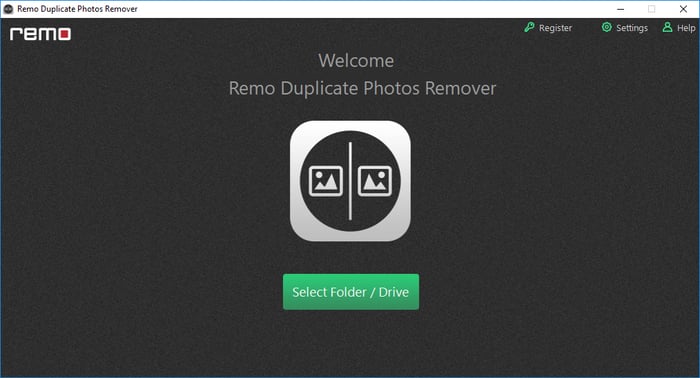
- 選択が完了したら、スキャンするファイルの種類を選択します。 ソフトウェアは、似たような写真のようなオプションを提供します。
- 選択が完了したら、 [スキャンの開始]ボタンをクリックできます。
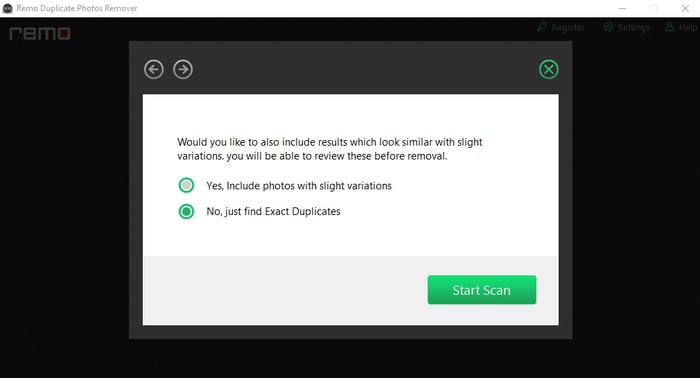
- ソフトウェアが重複のリストを表示した後、手動削除を選択するか、すべての写真を一度に削除するオプションを選択できます。
- 最後に、[削除]オプションをクリックします。
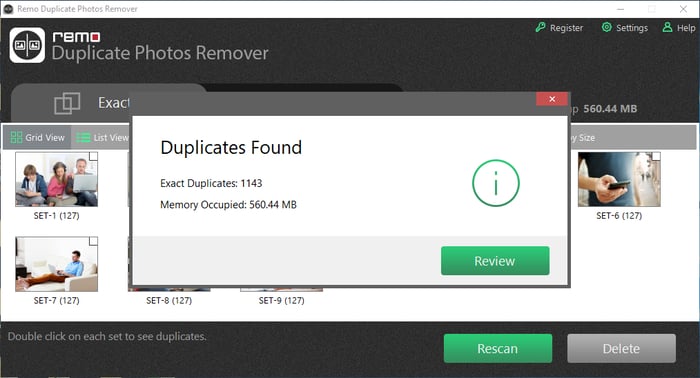
これは、Remo Duplicate PhotosRemoverソフトウェアを使用して重複を簡単に削除する方法です。 ソフトウェアがその機能と動作に感銘を受けた場合、あなたは何を待っていますか? 今すぐソフトウェアをダウンロードし、下のダウンロードボタンをクリックすると、公式Webサイトにリダイレクトされます。
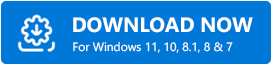
また読む:2021年にWindows 10、8、7のための15の最高の写真整理ソフトウェア
Remo Duplicate Photos Remover Review2021の締めくくり
Remo Duplicate PhotosRemoverのレビューは以上です。 価値を判断するのに役立つソフトウェアに関する貴重な知識を見つけていただければ幸いです。 何かを見逃した場合は、コメントセクションにドロップしてください。 記事に追加します。
